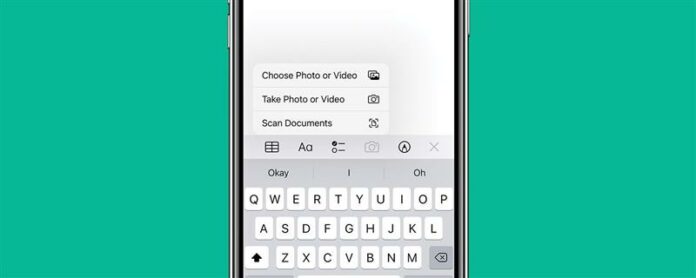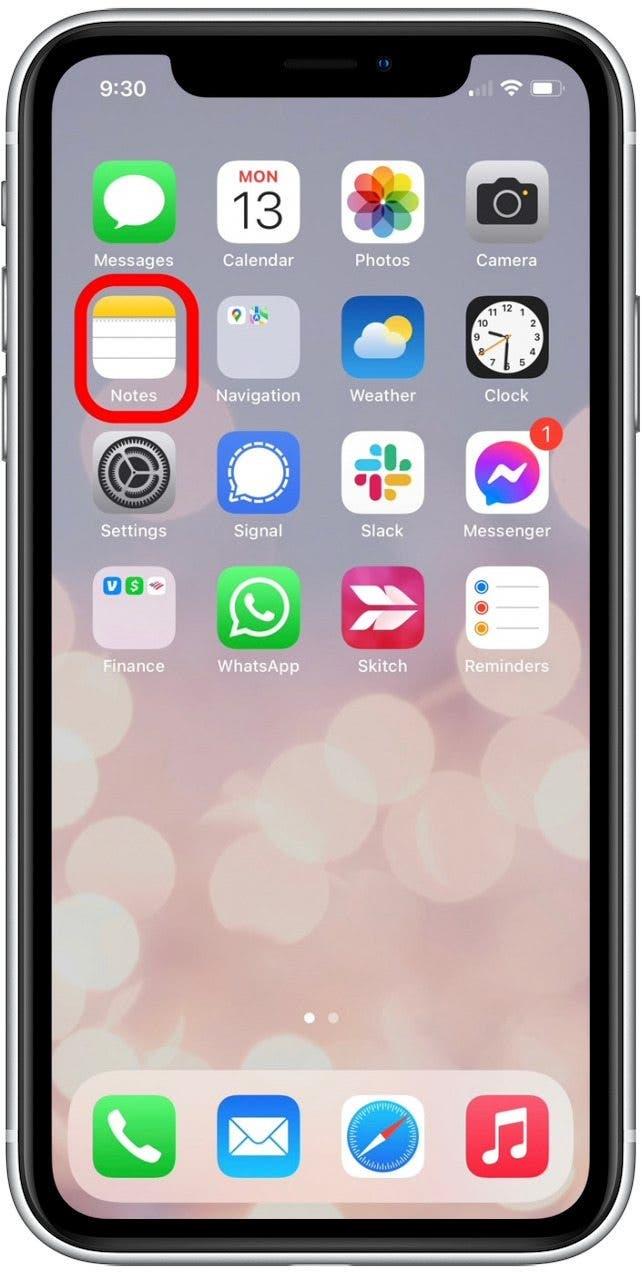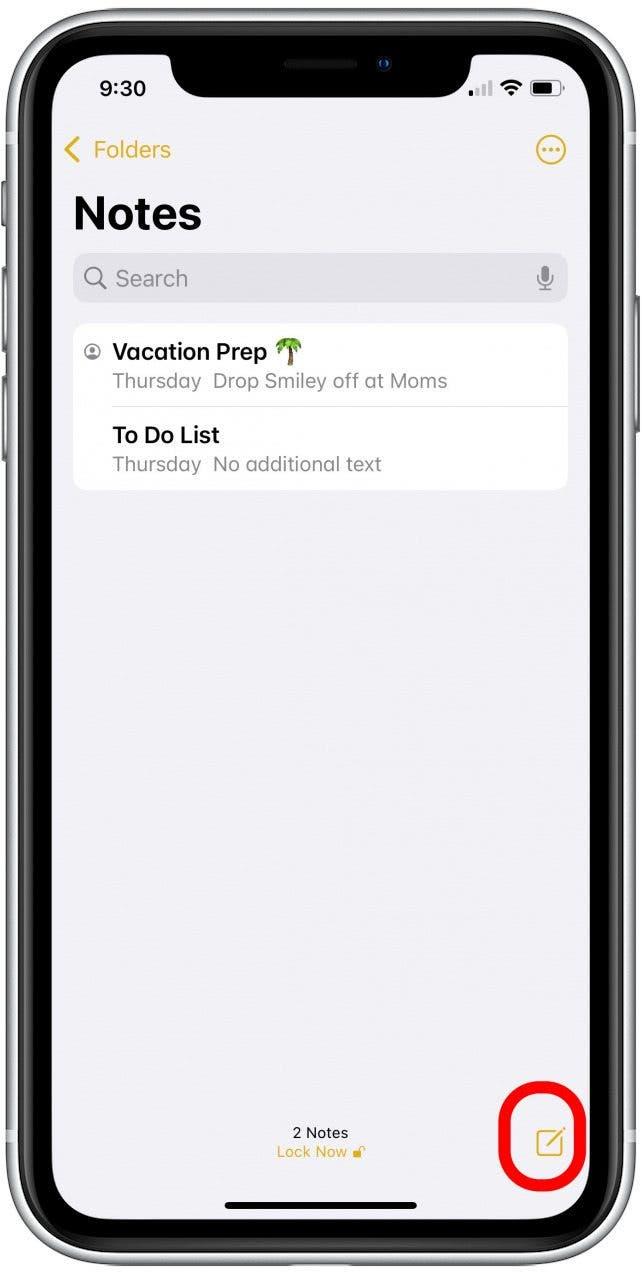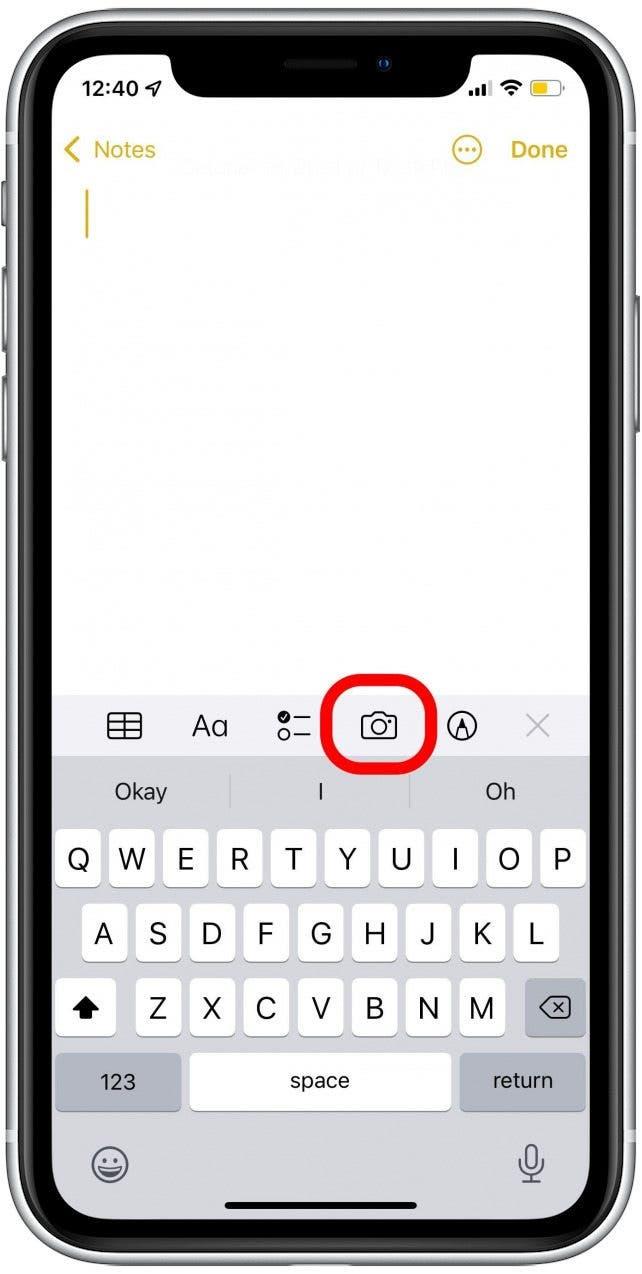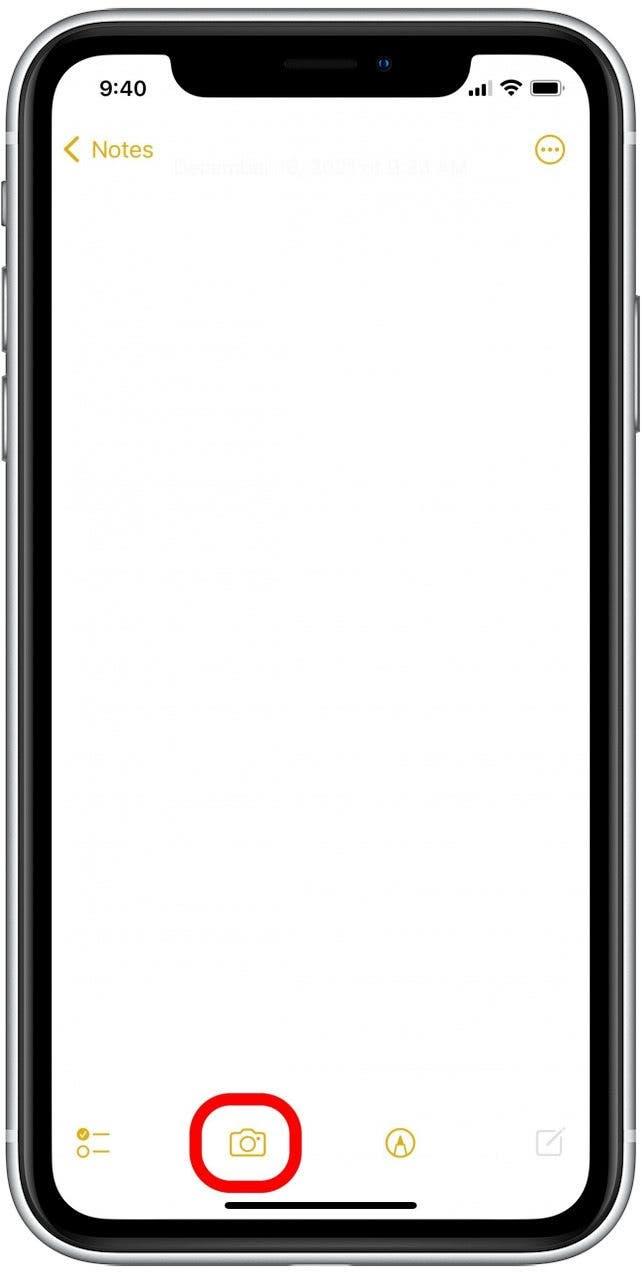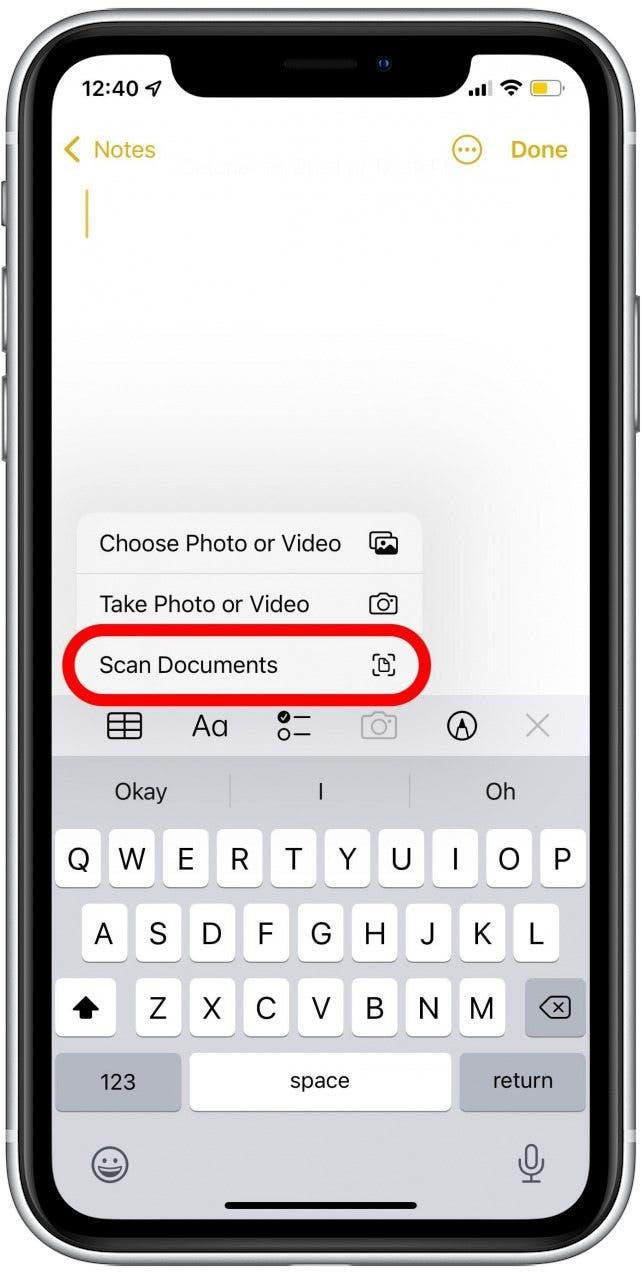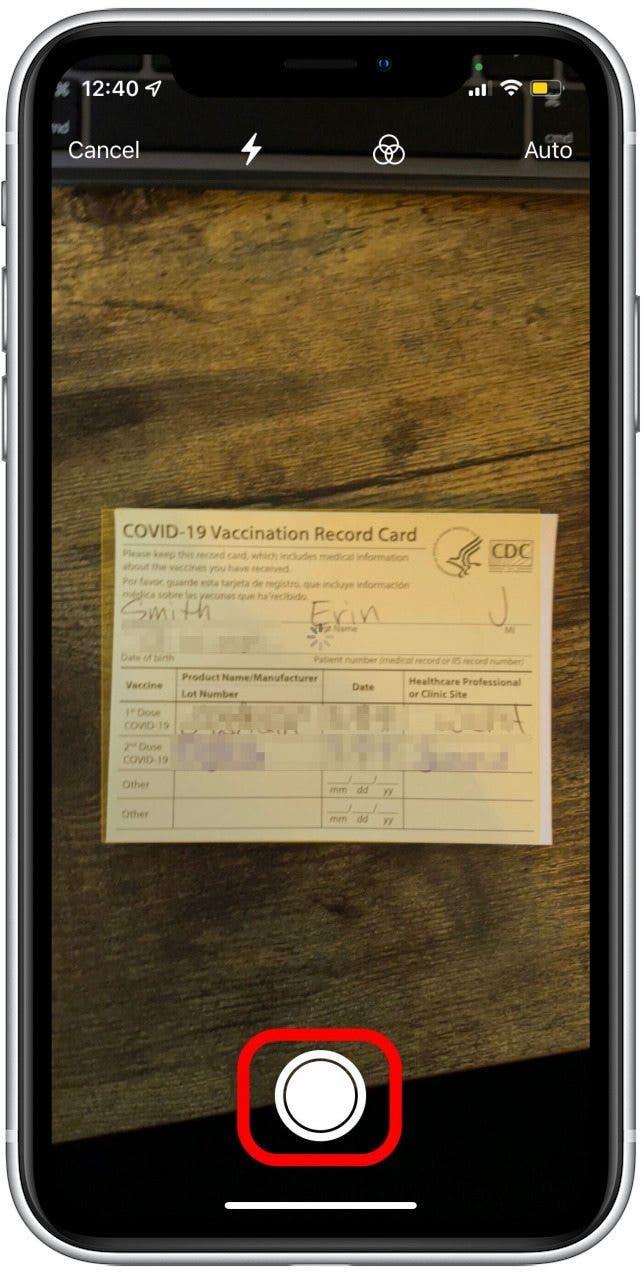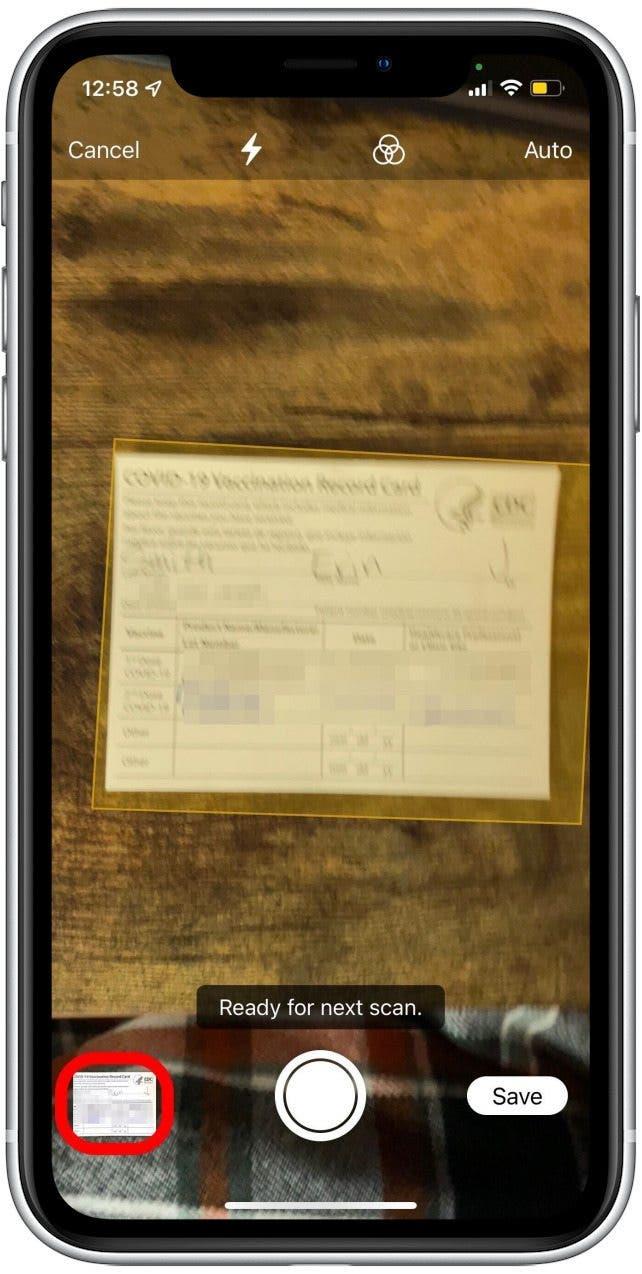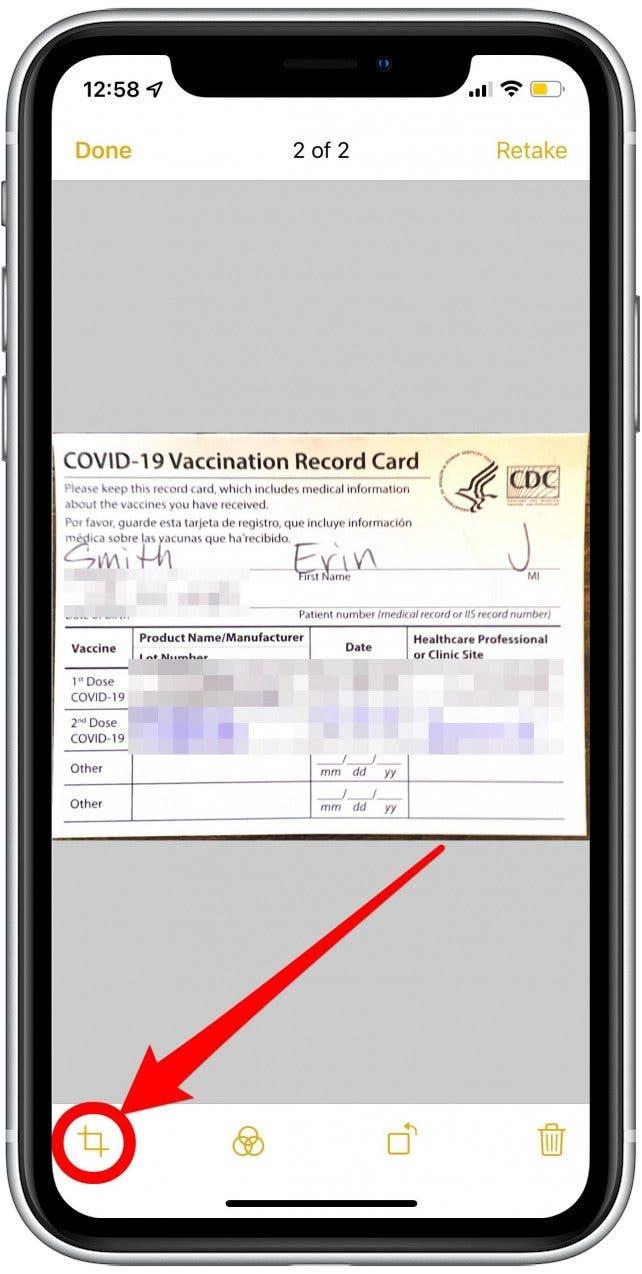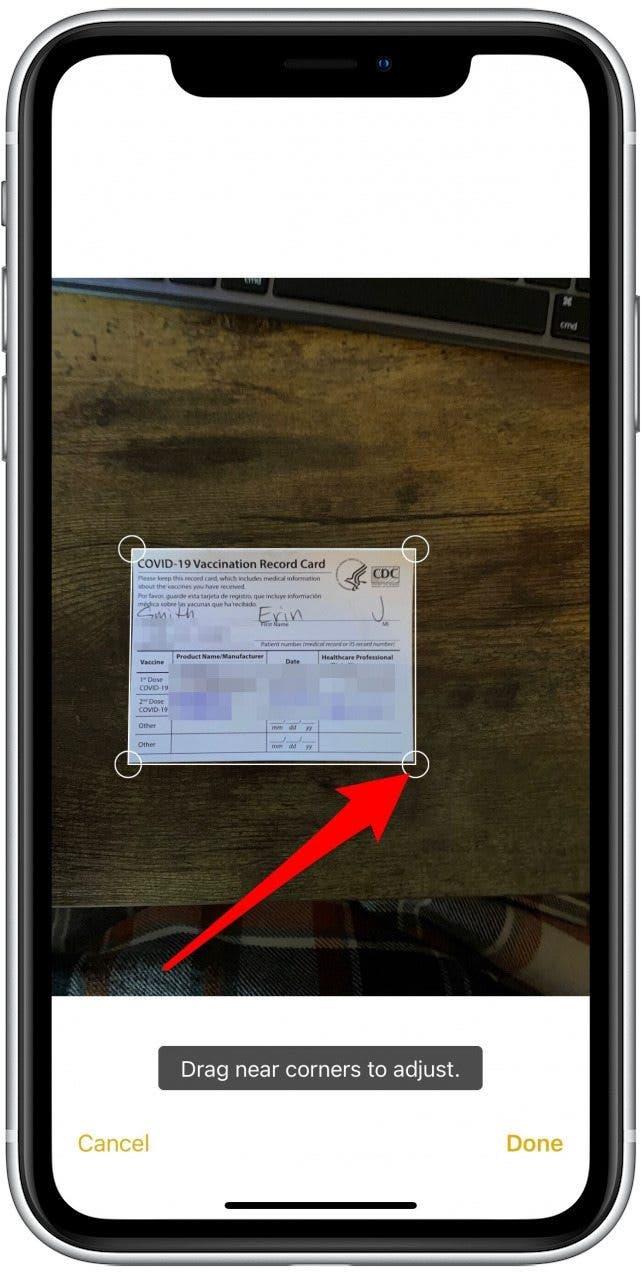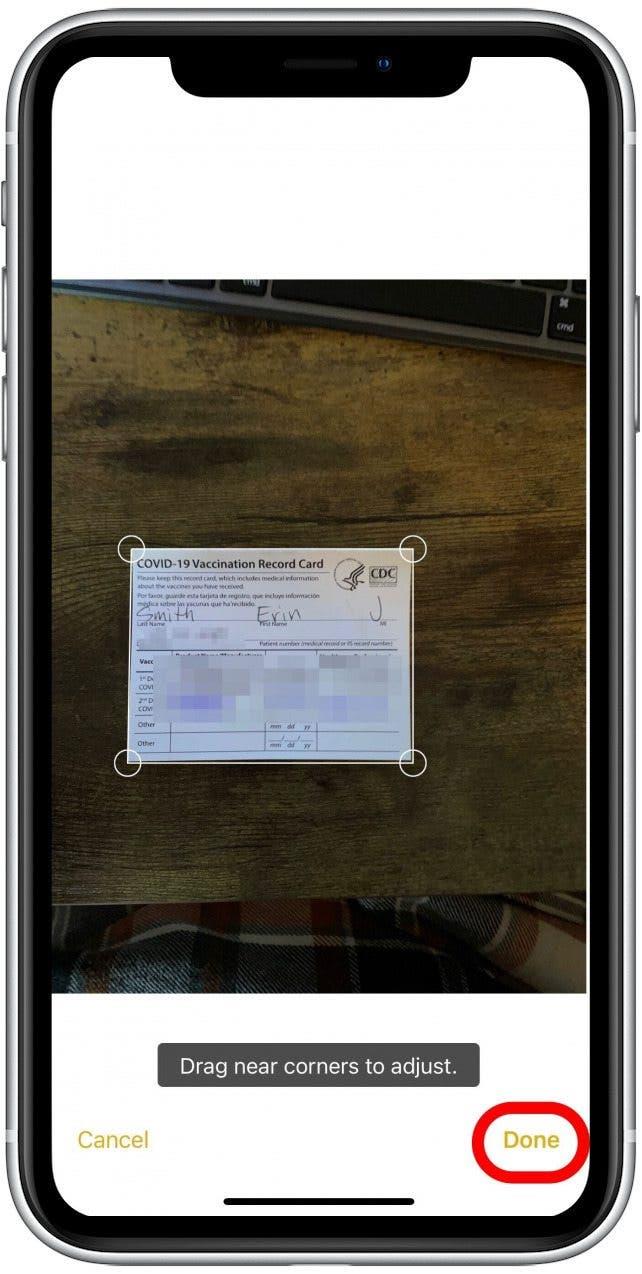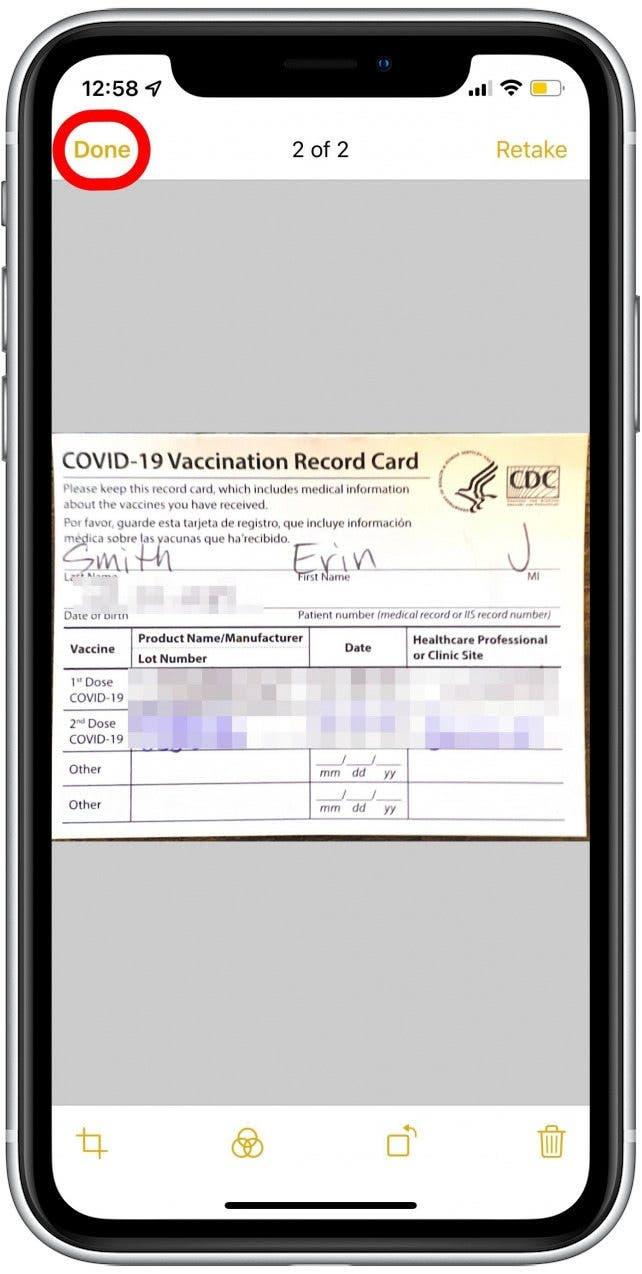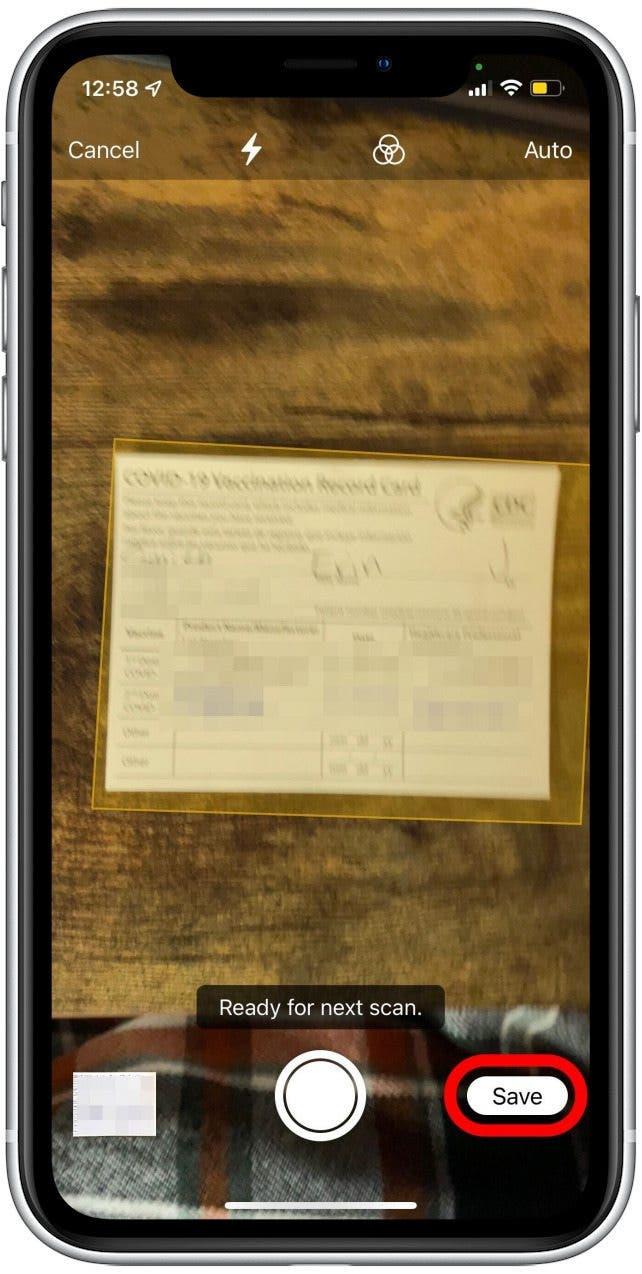Om du vill skydda ditt pappersvaccinationskort (som inte ska lamineras) och skapa en lättillgänglig kopia som säkerhetskopia, är det bäst att skanna COVID-vaccinkortet till iPhone via Notes-appen. Nedan tar vi upp hur man skannar ett dokument med en iPhone.
Relaterat: Hur man överför foton från iPhone till dator (Mac, PC) , iCloud och AirDrop)
Varför du kommer att älska det här tipset
- Spara en utskrivbar PDF-kopia av ditt vaccinationskort mot covid-19 som en säkerhetskopia ifall originalet tappas bort eller skadas.
- Skapa en lättillgänglig kopia av ditt COVID-19 vaccinkort genom att skanna dokumentet på din iPhone.
Hur man sparar ett COVID-vaccinkort till iPhone
Du kan också spara ditt vaccinationskort i din Apple Wallet för bevis på vaccination. Detta sparas dock som en skanningsbar QR-kod, så om du vill skapa en utskrivbar PDF-version som kan sparas på din iPhone som en säkerhetskopia, är det bästa alternativet att skanna ditt vaccinationskort i Notes-appen. För fler praktiska iPhone-tips, kolla in vårt Dagens tips-nyhetsbrev! Så här lägger du till en covid-vaccinpost på iPhone:
- Öppna Notes-appen.

- Tryck på skrivikonen (den ser ut som en penna och papper) för att starta en ny anteckning.

- Tryck på kameraikonen i verktygsfältet precis ovanför tangentbordet. (Ser du inte verktygsfältet? Tryck på plusikonen.)

- Om du av misstag lämnar redigeringsläget, kan kameraikonen också hittas längst ned på skärmen i den nya anteckningen.

- Tryck på Skanna dokument.

- Centrera ditt vaccinationskort på skärmen och låt iPhone skala kanterna till rätt storlek.
- Din iPhone skannar automatiskt kortet och sedan visas en miniatyrbild i det nedre vänstra hörnet av skärmen.
- Om skannern inte automatiskt skannar kortet, tryck på avtryckaren.

- För att fixa kanter på det skannade dokumentet, tryck på dokumentets miniatyrbild i det nedre vänstra hörnet.

- Tryck på beskärningsikonen i verktygsfältet längst ned.

- Tryck och dra bubblorna i hörnen av det skannade fältet för att justera kanterna.

- När du är klar med justeringarna trycker du på Klar.

- Tryck på Klar igen för att spara.

- Tryck på Spara.

Nu är ditt COVID-vaccinkort sparat i Notes! Om du vill lägga till ett säkerhetslager kan du också låsa din anteckning med ett lösenord så att ditt digitala vaccinkort endast kan ses när ett lösenord anges.